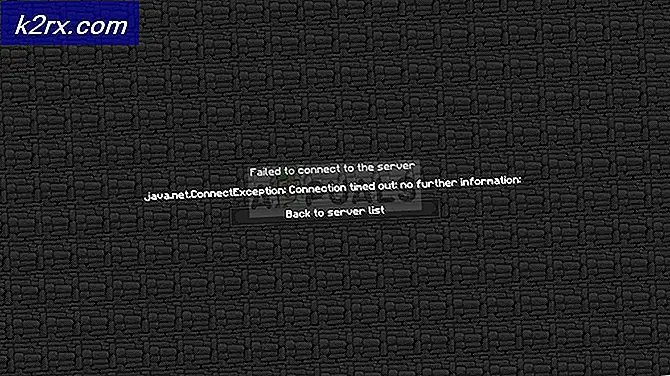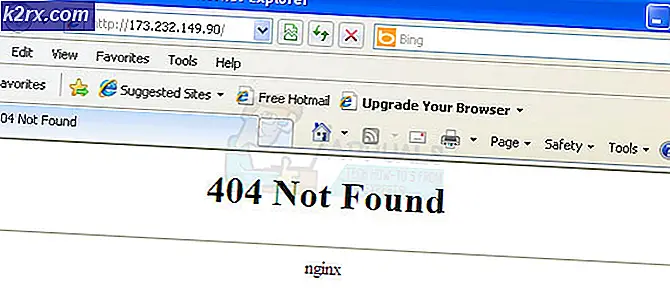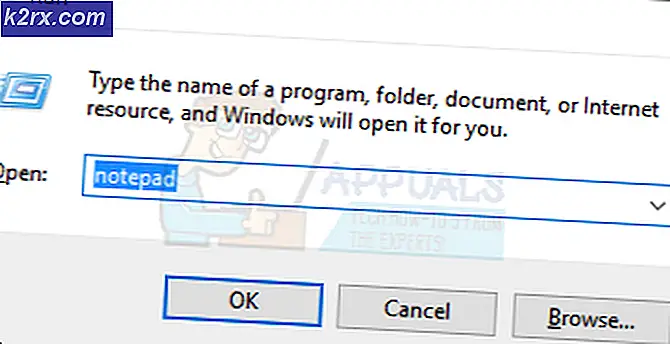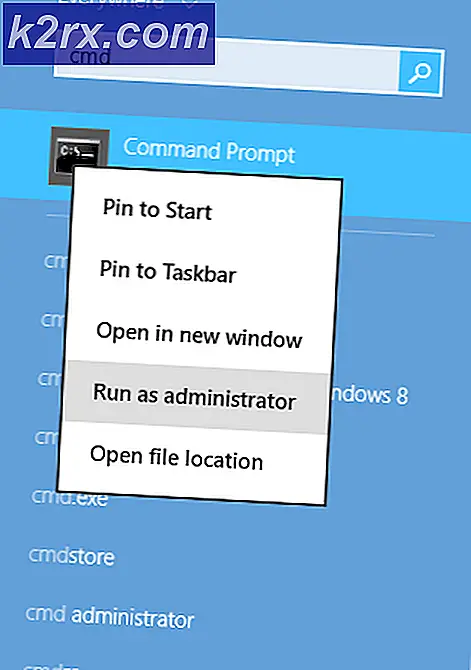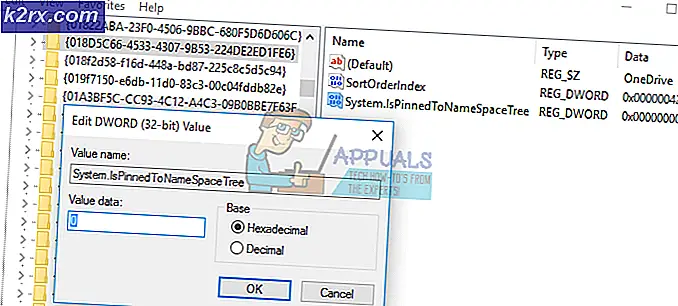วิธีการลบวิดีโอที่แนะนำบน YouTube
นับตั้งแต่ YouTube เข้ามามีส่วนร่วมในเวิลด์ไวด์เว็บ (หลังจากนั้นไม่กี่ปีก็ได้เข้ามาครอบครองเทคโนโลยียักษ์ใหญ่ของ Google) ได้มีการพัฒนาและพัฒนาอย่างต่อเนื่อง มีคุณลักษณะใหม่ ๆ มากมายที่ได้รับการเพิ่มลงใน YouTube ตั้งแต่แนวคิดและคุณลักษณะที่มีอยู่มากมายได้รับการปรับปรุงให้ดีขึ้น อย่างไรก็ตามคุณลักษณะบางอย่างของ YouTube ที่มีประโยชน์ต่อนักพัฒนาซอฟต์แวร์และวิศวกรที่อยู่เบื้องหลังเครือข่ายโซเชียลโซเชียลทั่วโลกอาจเชื่อได้ว่าเป็นความแตกต่างที่น่ารำคาญกับผู้ใช้ส่วนใหญ่ คุณลักษณะหนึ่งที่ แนะนำ คือคุณลักษณะ วิดีโอแนะนำ
คุณลักษณะเฉพาะของ YouTube นี้จะติดตามทุกอย่างที่ผู้ใช้ YouTube ค้นหาและดูในเครือข่ายสังคมและใช้ข้อมูลดังกล่าวเพื่อค้นหาวิดีโอที่คล้ายคลึงกับการค้นหาและวิดีโอที่ดู แนะนำวิดีโอเหล่านี้แก่ผู้ใช้เป็นวิดีโอที่แนะนำ คนส่วนใหญ่คงจะโอเคกับคุณลักษณะนี้หากพวกเขาต้องแบกรับมันในขณะที่พวกเขาลงชื่อเข้าใช้ YouTube ผ่านทาง YouTube หรือบัญชี Google ของพวกเขา แต่นั่นไม่ใช่เรื่องเศร้า ผู้ใช้ YouTube อาจต้องดูวิดีโอที่แนะนำซึ่งเป็นที่นิยมมากในหน้าแรกของ YouTube เมื่อใดก็ตามที่พวกเขานำทางไปยัง YouTube บนพีซีหรือโทรศัพท์
โชคดีที่คุณสามารถกำจัดวิดีโอแนะนำทั้งหมดที่แสดงในหน้าแรกของ YouTube ได้ หากผู้ใช้ลงชื่อเข้าใช้ YouTube การทำเช่นนั้นทำได้ง่ายและตรงไปตรงมา อย่างไรก็ตามเมื่อคุณไม่ได้ลงชื่อเข้าใช้ YouTube การลบวิดีโอที่แนะนำอาจไม่ใช่เพียงเล็กน้อยเท่านั้น แต่สามารถทำได้ด้วยวิธีต่างๆมากกว่าหนึ่งวิธี ต่อไปนี้คือตัวเลือกที่มีประสิทธิภาพมากที่สุดที่คุณมีเมื่อคุณต้องการลบวิดีโอที่แนะนำบน YouTube ในขณะที่คุณไม่ได้ลงชื่อเข้าใช้:
ตัวเลือกที่ 1: ล้างคุกกี้ทั้งหมดของ YouTube (สำหรับผู้ใช้ Google Chrome เท่านั้น)
ในขณะที่คุณไม่ได้ลงชื่อเข้าใช้ YouTube ด้วยบัญชี YouTube หรือ Google YouTube จะอาศัยส่วนใหญ่ในแคชของเบราเซอร์และคุกกี้ที่จัดเก็บไว้ในเบราว์เซอร์ของคุณเพื่อกำหนดว่าจะให้วิดีโอใดแสดงบนหน้าแรกของคุณเป็นวิดีโอแนะนำ หนึ่งในวิธีที่ดีที่สุดในการลบวิดีโอที่แนะนำโดยคุณต้องใช้ Google Chrome เพื่อล้างคุกกี้ทั้งหมดที่ YouTube เก็บไว้ในคอมพิวเตอร์ของคุณ ในการดำเนินการดังกล่าวคุณต้อง:
เปิด YouTube
คลิกขวาที่พื้นที่ว่างบนหน้าแรกของคุณ
คลิกที่ ตรวจสอบองค์ประกอบ หรือกด / ค้าง CTRL + SHIFT + I
คลิกที่ทรัพยากรในแถบเครื่องมือ
คลิกที่ Cookies ในบานหน้าต่างด้านซ้ายเพื่อขยาย
คลิกขวาที่โฟลเดอร์ชื่อ youtube.com ภายใต้ คุกกี้ และคลิก ล้าง
โหลด YouTube และคุณจะไม่เห็นวิดีโอที่แนะนำในหน้าแรกอีกต่อไป
ตัวเลือกที่ 2: ล้างแคชของเบราเซอร์และลบคุกกี้ที่เก็บไว้ทั้งหมด
ดังที่ระบุไว้ข้างต้นในขณะที่คุณไม่ได้ลงชื่อเข้าใช้ YouTube จะใช้แคชและคุกกี้ที่เก็บไว้เพื่อให้หน้าแรกของ YouTube ของคุณเป็นวิดีโอแนะนำ อีกวิธีหนึ่งที่คุณสามารถใช้เพื่อลบวิดีโอที่แนะนำออกจากหน้าแรกของ YouTube ของคุณในขณะที่ไม่ได้ลงชื่อเข้าใช้นั่นคือวิธีที่ใช้กับเบราว์เซอร์ทั้งหมดคือเพื่อล้างแคชของเบราเซอร์และลบคุกกี้ที่เก็บไว้ทั้งหมด ตัวอย่างเช่นในการล้างแคชและคุกกี้ใน Firefox คุณต้อง:
คลิกที่ปุ่มเมนูแฮมเบอร์เกอร์ที่มุมบนขวาของหน้าต่าง
คลิกที่ ตัวเลือก
คลิก ความเป็นส่วนตัว ในบานหน้าต่างด้านซ้าย
PRO TIP: หากปัญหาเกิดขึ้นกับคอมพิวเตอร์หรือแล็ปท็อป / โน้ตบุ๊คคุณควรลองใช้ซอฟต์แวร์ Reimage Plus ซึ่งสามารถสแกนที่เก็บข้อมูลและแทนที่ไฟล์ที่เสียหายได้ วิธีนี้ใช้ได้ผลในกรณีส่วนใหญ่เนื่องจากปัญหาเกิดจากความเสียหายของระบบ คุณสามารถดาวน์โหลด Reimage Plus โดยคลิกที่นี่คลิก ล้างประวัติล่าสุดของคุณ ในบานหน้าต่างด้านขวาใต้ ประวัติ
เปิดเมนูแบบเลื่อนลงที่ด้านหน้า ช่วงเวลาเพื่อล้างข้อมูล ในป๊อปอัปและคลิกที่ ทุกอย่าง
ขยายส่วน รายละเอียด และตรวจสอบว่ามีการทำเครื่องหมาย คุกกี้ และ แคช ไว้
คลิก Clear ตอนนี้
ตัวเลือกที่ 3: ล้างประวัติการดูประวัติการดูและประวัติการดูของ YouTube ไว้ชั่วคราว
แม้ว่า YouTube จะใช้แคชของเบราเซอร์และคุกกี้ที่จัดเก็บไว้เพื่อจัดหาวิดีโอแนะนำในขณะที่คุณไม่ได้ลงชื่อเข้าใช้ แต่ก็ต้องใช้ประวัติการค้นหาและประวัติการดู YouTube ของคุณเพียงเล็กน้อยแม้ว่าคุณจะไม่สามารถดูข้อมูลใด ๆ ได้ ผู้ที่ไม่ลงชื่อเข้าใช้ด้วยบัญชี YouTube หรือ Google ของคุณ เนื่องจากเป็นเช่นนั้นการล้างข้อมูลจากนั้นการหยุดประวัติการดูประวัติการดูบน YouTube และประวัติการดูชั่วคราวอาจช่วยในการลบวิดีโอแนะนำที่แสดงในหน้าแรกของ YouTube ด้วย:
เปิด YouTube ในเบราว์เซอร์ตามที่คุณต้องการ
เลื่อนไปที่ด้านล่างสุดของหน้า
คลิก ประวัติ (จากด้านล่างของหน้า YouTube)
คลิก ล้างประวัติการดูทั้งหมด
คลิกที่ หยุดประวัติการดูชั่วคราว
ไปที่ ประวัติการค้นหา
คลิก ล้างประวัติการค้นหาทั้งหมด
ยืนยันการดำเนินการโดยคลิกที่ ล้างประวัติการค้นหาทั้งหมด
คลิกที่ หยุดประวัติการค้นหาชั่วคราว
อาจใช้เวลาสองถึงสามชั่วโมงเพื่อให้คุณสามารถเห็นผลการค้นหาได้ แต่เมื่อทำตามขั้นตอนเหล่านี้แล้วหน้าแรกของ YouTube ของคุณน่าจะเป็นอิสระจากวิดีโอแนะนำที่ไม่พึงประสงค์ทั้งหมดที่คุณไม่ชอบ
ตัวเลือกที่ 4: ใช้ส่วนขยายเบราเซอร์ของ YouTube Options
ตัวเลือกนี้น่าสนใจมากเนื่องจากคุณสามารถใช้วิดีโอนี้เพื่อกำจัดวิดีโอที่แนะนำในหน้าแรกของ YouTube ได้! ในการลบคำแนะนำวิดีโอโดยใช้ตัวเลือกนี้คุณจะต้องดาวน์โหลดส่วนขยายของเบราว์เซอร์ YouTube ตัวเลือก ติดตั้งและรวมไว้ในเบราว์เซอร์ของคุณไปที่การตั้งค่าและเปิดใช้งาน ซ่อนวิดีโอแนะนำ ในส่วน ลักษณะ น่าเสียดายที่ส่วนขยายของเบราว์เซอร์ YouTube ตัวเลือก ถึงแม้ว่าจะมีการทดลองใช้ฟรี แต่เป็นการสมัครสมาชิกในราคา 1.99 เหรียญต่อเดือนและปัจจุบันมีให้บริการเฉพาะสำหรับ Google Chrome, Safari และ Opera เท่านั้น ด้านที่สดใส ตัวเลือก YouTube มีประโยชน์สำหรับการทำมากกว่าการกำจัดวิดีโอที่แนะนำในหน้าแรกของ YouTube!
ทางเลือกที่ 5: ฝึก YouTube เพื่อทำความเข้าใจสิ่งที่คุณทำและไม่ชอบ
ตัวเลือกที่มีประสิทธิภาพที่สุดตอนสุดท้ายที่คุณมีเมื่อคุณต้องการลบวิดีโอที่แนะนำบน YouTube ในขณะที่คุณไม่ได้ลงชื่อเข้าใช้ก็คือการฝึก YouTube ให้รู้จักวิดีโอประเภทที่ควรแนะนำให้กับคุณมากขึ้น ควรสังเกตว่าตัวเลือกนี้ต้องการเวลาและความพยายามที่มากขึ้นเมื่อเทียบกับคนอื่น ๆ ทั้งหมด นอกจากนี้ตัวเลือกนี้ยังเพิ่มเติมเกี่ยวกับการกำจัดข้อเสนอแนะวิดีโอที่ไม่พึงประสงค์ออกทั้งหมดแทนที่จะลบวิดีโอแนะนำทั้งหมดออกไปทั้งหมด
เมื่อใดก็ตามที่คุณเห็นวิดีโอที่แนะนำซึ่ง YouTube ไม่ควรแนะนำในหน้าแรกให้วางเมาส์ไว้เหนือปุ่มดังกล่าวและคลิกที่ปุ่มจุดแนวตั้งสามจุดที่ปรากฏบนภาพ
คลิกที่ ไม่สนใจ
เมื่อข้อความ Video Removed ปรากฏขึ้นให้คลิกที่ Tess nas why
ตรวจสอบตัวเลือกทั้งหมดยกเว้น ฉันได้ดูวิดีโอนี้ แล้วคลิก Submit
ทำเช่นนี้สำหรับวิดีโอแนะนำที่ไม่พึงประสงค์ทุกรายการที่คุณเห็นในหน้าแรกของคุณ แม้ว่าจะใช้เวลาสักระยะหนึ่ง YouTube จะเริ่มปรับแต่งวิดีโอแนะนำที่จะแสดงให้คุณและคุณจะเห็นเฉพาะวิดีโอที่น่าสนใจจริงๆ
เพื่อให้ได้ผลลัพธ์ที่ดีที่สุดขอแนะนำให้คุณพยายามใช้วิธีการอย่างใดอย่างหนึ่งในห้าวิธีที่ระบุไว้ข้างต้นซึ่งคุณสามารถใช้เพื่อลบวิดีโอที่แนะนำในขณะที่ไม่ได้ลงชื่อเข้าใช้ YouTube
บทความที่เกี่ยวข้อง):
ลบบัญชี YouTube
PRO TIP: หากปัญหาเกิดขึ้นกับคอมพิวเตอร์หรือแล็ปท็อป / โน้ตบุ๊คคุณควรลองใช้ซอฟต์แวร์ Reimage Plus ซึ่งสามารถสแกนที่เก็บข้อมูลและแทนที่ไฟล์ที่เสียหายได้ วิธีนี้ใช้ได้ผลในกรณีส่วนใหญ่เนื่องจากปัญหาเกิดจากความเสียหายของระบบ คุณสามารถดาวน์โหลด Reimage Plus โดยคลิกที่นี่